本帖最后由 heicc 于 2015-1-5 00:49 编辑
作者:秋天的太阳
写在前面:Protel99分割内电层,好像很简单,在DXP中搞老半天才搞出一下东西南北来,现在总结和汇总一下网络上前人写的东东让大家有一个参考,欢迎拍砖,哥为这文章整理两天时间。
一)内电层与内电层分割
在系统提供的众多工作层中,有两层电性图层,即信号层与内电层,这两种图层有着完全不同的性质和使用方法。信号层被称为正片层,一般用于纯线路设计,包括外层线路和内层线路,而内电层被称为负片层,即不布线、不放置任何元件的区域完全被铜膜覆盖,而布线或放置元件的地方则是排开了铜膜的。在多层板的设计中,由于地层和电源层一般都是要用整片的铜皮来做线路(或作为几个较大块的分割区域),如果要用MidLayer(中间层)即正片层来做的话,必须采用敷铜的方法才能实现,这样将会使整个设计数据量非常大,不利于数据的交流传递,同时也会影响设计刷新的速度,而使用内电层来做,则只需在相应的设计规则中设定与外层的连接方式即可,非常有利于设计的效率和数据的传递。Altium Designer 系统支持多达16层的内电层,并提供了对内电层连接的全面控制及DRC校验。一个网络可以指定多个内电层,而一个内电层也可以分割成多个区域,以便设置多个不同的网络。
PCB设计中,内点层的添加及编辑同样是通过【图层堆栈管理器】来完成的。下面以一个实际的设计案例来介绍内电层的操作。请读者先自己建立一个PCB设计文件或者打开一个现成的PCB设计文件。在PCB编辑器中,执行【Design】|【Layer Stack Manager】命令,打开【Layer Stack Manager <D+K>】。单击选取信号层,新加的内电层将位于其下方。在这里选取的信号层,之后单击【Add Layer】按钮,一个新的内电层即被加入到选定的信号层的下方。 双击新建的内电层,即进入【Edit Layer】对话框中,可对其属性加以设置,如【图1】 所示。在对话框内可以设置内电层的名称、铜皮厚度、连接到的网络及障碍物宽度等。这里的障碍物即“Pullback”,是在内电层边缘设置的一个闭合的去铜边界,以保证内电层边界距离PCB边界有一个安全间距,根据设置,内电层边界将自动从板体边界回退。
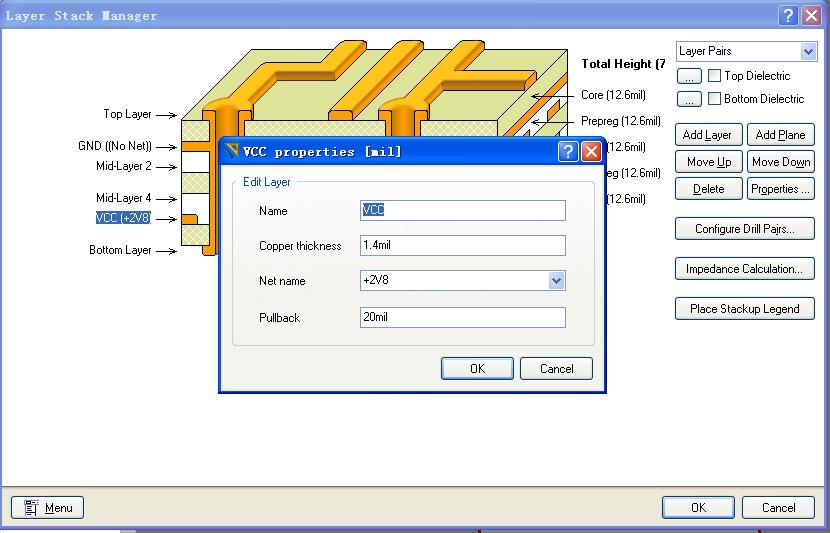
【图1】
二)编辑内电层
2.1)执行《L》【Design】|【Board Layers & Colors…】命令,在打开的标签页【Board Layers & Colors】,所中所添加的内电层的“VCC”后面的“Show”复选框,如【图2】 所示,使其可以在PCB工作窗口中显示出来。
【图2】 2.2)打开【图2】的【View Options】标签页里面,在【Single LayerMode】区域的下拉菜单中选择【Hide Other Layers】,即单层显示,如【图3】所示。
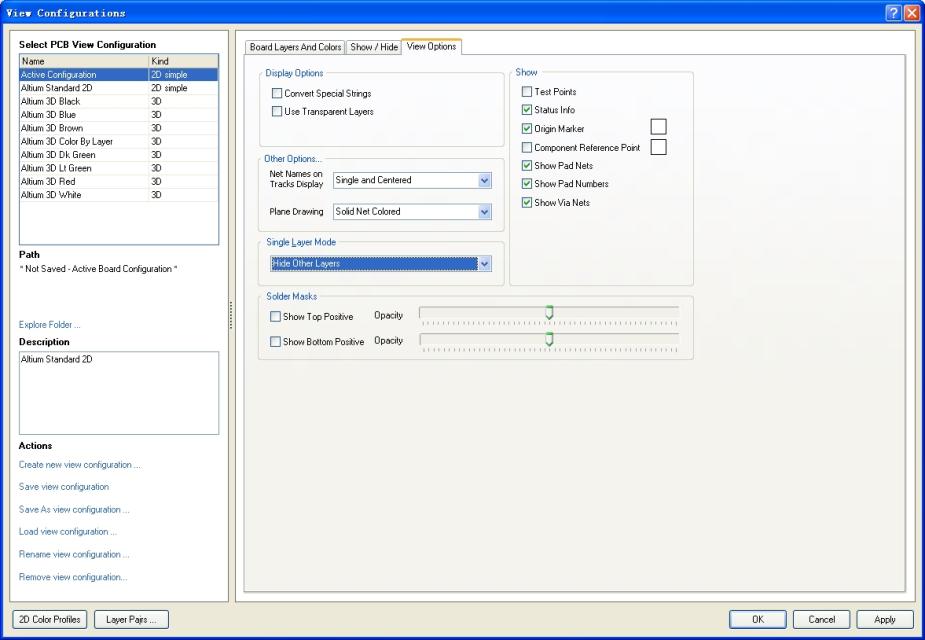
【图3】 2.3)设置单层显示模式 回到编辑窗口中,单击板层标签中的“VCC”,所添加的内电层即显示出来,在其边界围绕了一圈红色【颜色可以改】Pullback 线(注:最外层的粗粗的分割线必须留着!要不然制板的时候内电层铜皮就伸出板边了。),如【图4】所示。 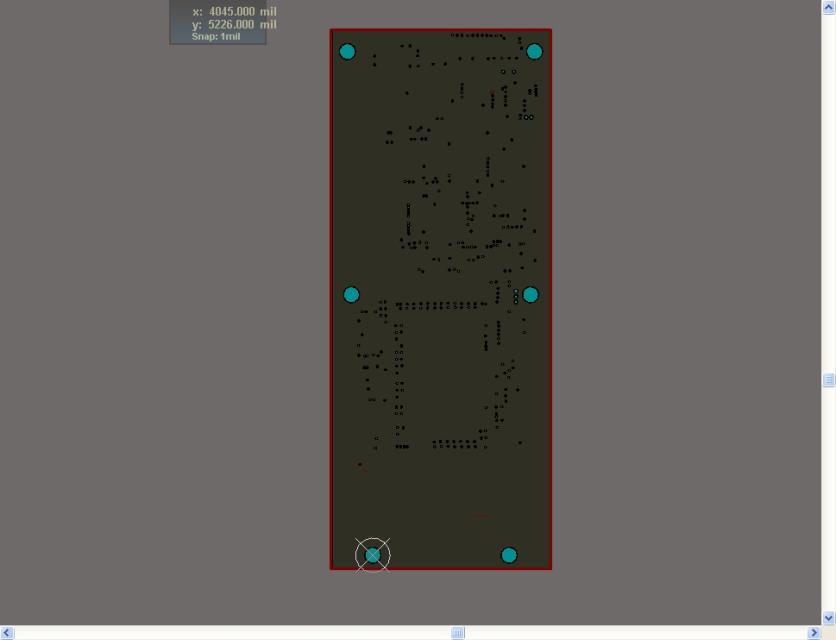 【图4】 2.4)显示内电层打开【PCB】(操作:V+W+P+P) 面板,在类型选择栏中选择“Split Plane Editor”,即进入分割内电层编辑器中,可详细查看或编辑内电层及层上的图件,如【图5】所示。
【图5】
2.5) 在“Split Plane Editor”中,有3栏列表,其中上方的列表中列出了当前PCB文件中所有的内电层;中间的列表列出了上方列表中选定的内电层上包含的所有分割内电层及其连接的网络名、节点数;最后一栏列表则列出了连接到指定网络的分割内电层上所包含的过孔和焊盘的详细信息,单击选取其中的某项,即可在编辑窗口内高亮显示出来。 要删除某一个不需要的内电层,首先应该将该层上的全部图件选中
(使用快捷键S+Y)后删除,之后在【Layer Stack Manager】中将内电层的网络改名为“No Net”,即断开与相应网络的连接,按Delete键即可删除。
三)连接方式设置
焊盘和过孔与内电层的连接方式可以在【Plane】(内电层)中设置。打开<D+R>【PCB Rulesand ConstraintsEditor】对话框,在左边窗口中,单击【Plane】前面的“+”符号,可以看到有三项子规则,如【图6】所示。【图6】内层规则其中,【Power Plane Connect Style】子规则与【Power Plane Clearance】子规则用于设置焊盘和过孔与内电层的连接方式,而【Polygon Connect Style】子规则用于设置敷铜与焊盘的连接方式。 【Power Plane Connect Style】子规则【Power Plane Connect Style】规则主要用于设置属于内电层网络的过孔或焊盘与内电层的连接方式,设置窗口如【图7】所示。 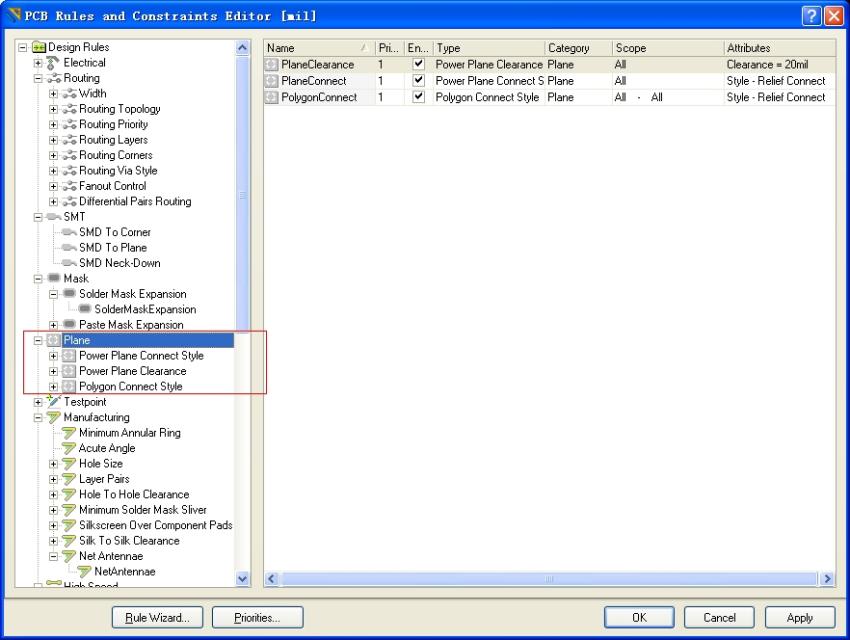
【图6】 其中,【PowerPlaneConnectStyle】子规则与【PowerPlaneClearance】子规则用于设置焊盘和过孔与内电层的连接方式,而【PolygonConnectStyle】子规则用于设置敷铜与焊盘的连接方式。 【PowerPlaneConnectStyle】子规则【PowerPlaneConnectStyle】规则主要用于设置属于内电层网络的过孔或焊盘与内电层的连接方式,设置窗口如【图7】所示。
【图7】
【Constrain】区域内提供了三种连接方式。
【Relief Connect】:辐射连接。即过孔或焊盘与内电层通过几根连接线相连接,是一种可以降低热扩散速度的连接方式,避免因散热太快而导致焊盘和焊锡之间无法良好融合。在这种连接方式下,需要选择连接导线的数目(2或者4),并设置导线宽度、空隙间距和扩展距离。
【Direct Connect】:直接连接。在这种连接方式下,不需要任何设置,焊盘或者过孔与内电层之间阻值会比较小,但焊接比较麻烦。对于一些有特殊导热要求的地方,可采用该连接方式。
【No Connect】 :不进行连接系统默认设置为
【Relief Connect】:这也是工程制版常用的方式。
【 Power Plane Clearance】:子规则【Power Plane Clearance】规则主要用于设置不属于内电层网络的过孔或焊盘与内电层之间的间距,设置窗口如【图8】所示。 
【图8】 【PowerPlaneConnectStyle】规则设置窗口基本相同。只是在【ReliefConnect】方式中多了一项角度控制,用于设置焊盘和敷铜之间连接方式的分布方式,即采用“45Angle”时,连接线呈“ⅹ”形状;采用“90Angle”时,连接线呈“+”形状。
四)内电层分割 如果在多层板的PCB设计中,需要用到不止一种电源或者不止一组地,那么可以在电源层或接地层中使用内电层分割来完成不同网络的分配。 内电层可分割成多个独立的区域,而每个区域可以指定连接到不同的网络,分割内电层,可以使用画直线、弧线等命令来完成,只要画出的区域构成了一个独立的闭合区域,内电层就被分割开了。下面就简单介绍一下内电层分割操作: 单击板层标签中的内电层标签“VCC”,切换为当前的工作层并单层显示。 执行【Place】|【Line】命令,光标变为十字形,放置光标在一条“Pullback”线上(即:图中那条红色线),可打开【Line Constrains】对话框设置线宽,如【图9】所示。【注:必须是独立的封闭合区域】 ,分割成功后按快捷键【D+K】将看【图10】所示内容。
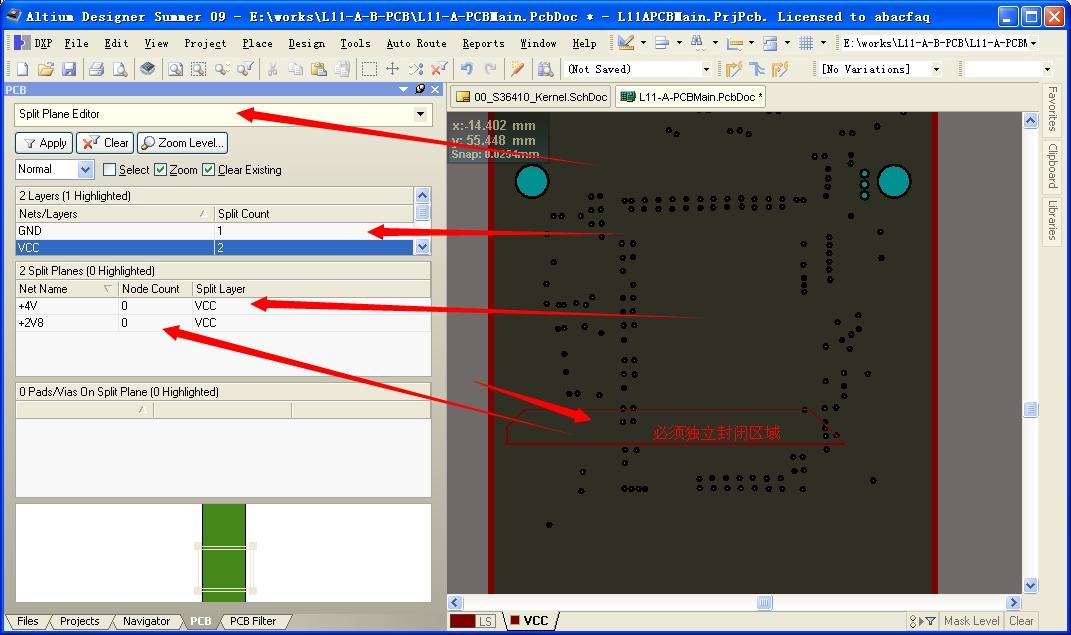 【图9】
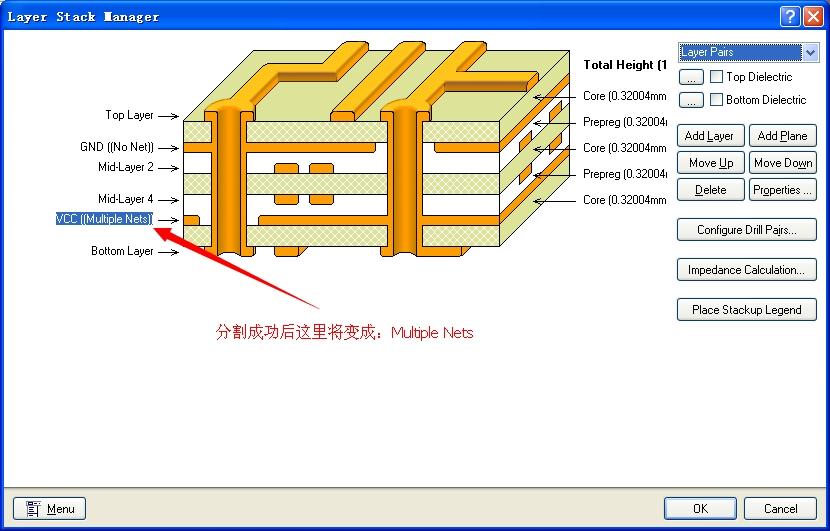
【图10】
双击其中的某一区域,会弹出【Split Plane】对话框,如【图11】所示,在该对话框内可为分割后的内电层选择指定网络。执行【Edit】|【Move】|【MoveResize Tracks】<E+M+K>命令,可以对所分割的内电层的形状重新修改编辑,如【图12所示】。
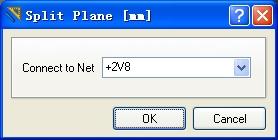
【图11】
【图12】
注:1、polygon plane用于双面板覆铜设计
2、split plane用于多层板的内层覆铜设计
这是Protel 99内电层分割工具。place-> split plane工具
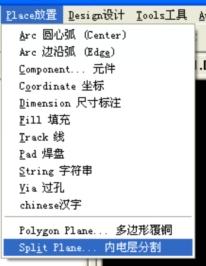
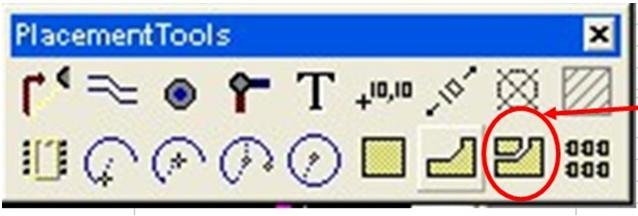
|